ישנן 3 דרכים קלות להגיע לתיקיית הגופנים שלך ב-Windows 10 ו-11
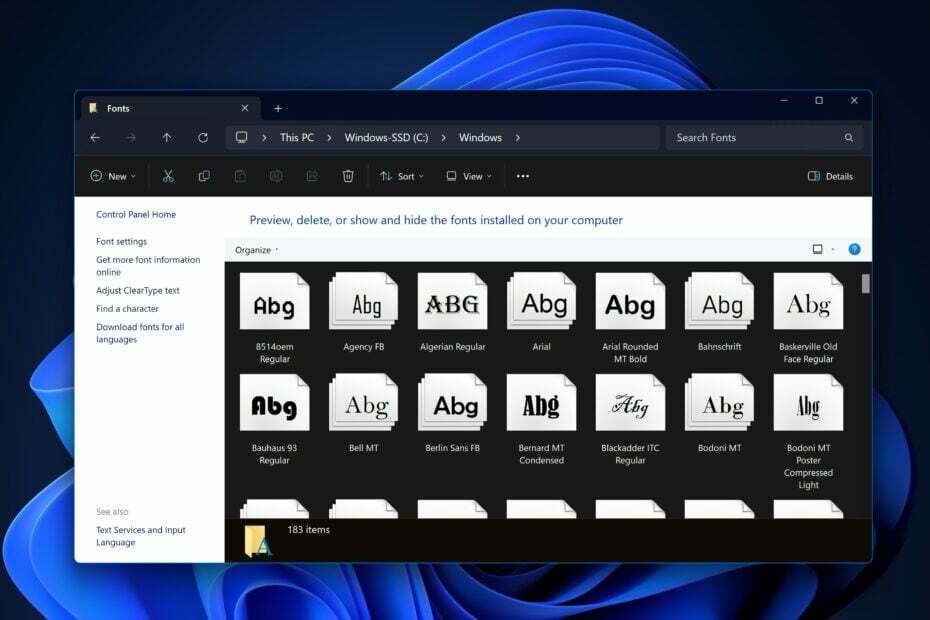
האם אי פעם תהיתם היכן מאוחסנים כל הגופנים במחשב שלכם? לדעת היכן למצוא את הגופנים שלך הוא חיוני בין אם אתה מעצב גרפי או מישהו שאוהב להתאים אישית את המערכת שלו. במדריך המקיף הזה, נדריך אותך דרך מיקומי הגופנים ב-Windows 10 ו-Windows 11 ונראה לך כיצד לנהל אותם ביעילות.
היכן ממוקמים גופנים?
ב-Windows 10 ו-Windows 11, הגופנים מאוחסנים בעיקר באותה ספרייה, C:\Windows\Fonts. תיקיית הגופנים המוגדרת כברירת מחדל מכילה את כל הגופנים המותקנים מראש ו גופנים המותקנים על ידי המשתמש.
כיצד לנווט אל תיקיית הגופנים
שיטה 1: שימוש בסייר הקבצים
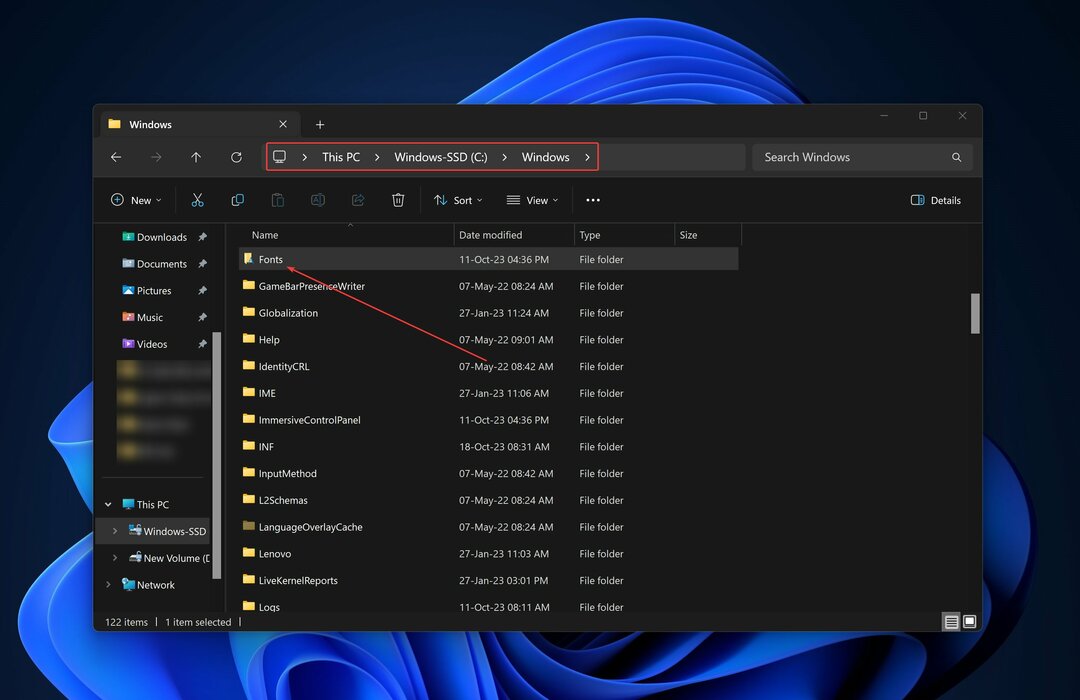
- פתח את סייר הקבצים על ידי לחיצה על מקש Windows + E.
- עכשיו פתח את שלך כונן C > Windows > תיקיית גופנים.
שיטה 2: שימוש בלוח הבקרה
כיצד אנו בודקים, בודקים ומדרגים?
עבדנו ב-6 החודשים האחרונים על בניית מערכת סקירה חדשה על האופן שבו אנו מייצרים תוכן. בעזרתו, עשינו מחדש את רוב המאמרים שלנו כדי לספק מומחיות מעשית על המדריכים שהכנו.
לפרטים נוספים תוכלו לקרוא כיצד אנו בודקים, סוקרים ומדרגים ב-WindowsReport.

- על שלך שורת המשימות, פתח את ה לחפש שדה וסוג לוח בקרה. מכה להיכנס.
- בפינה השמאלית העליונה של חלונות לוח הבקרה, ב- חפש בלוח הבקרה בר, סוג גופנים ולחץ להיכנס.
שיטה 3: שימוש בפקודת Shell

- ללחוץ מקש Windows + R כדי לפתוח את תיבת דו-שיח הפעלה.
- סוּג מעטפת: גופנים ולחץ להיכנס.
יצירת קיצור דרך לתיקיית הגופנים
גישה מהירה לספריית הגופנים יכולה להיות מועילה. כך יוצרים קיצור דרך:
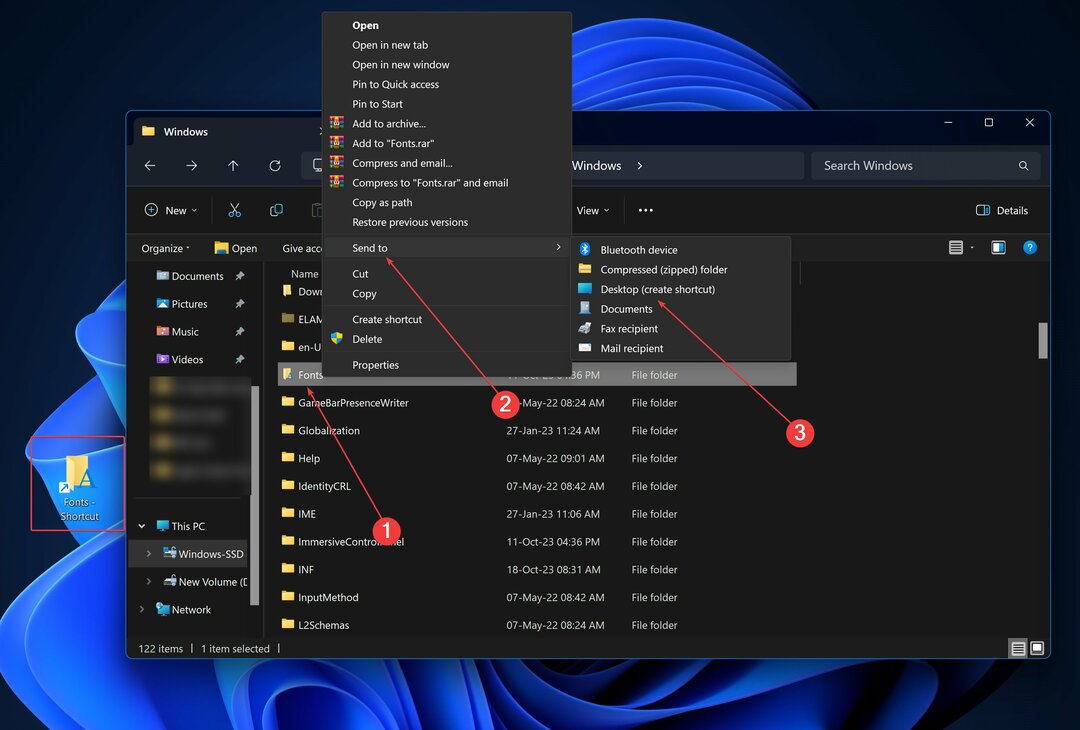
- נווט אל תיקיית הגופנים באמצעות השיטות לעיל.
- מקש ימני על תיקיית גופנים, ואז לחץ על הצג אפשרויות נוספות.
- בחר לשלוח ל ואז שולחן עבודה (צור קיצור דרך).
כעת, יהיה לך קיצור דרך למיקום ברירת המחדל של תיקיית הגופנים בשולחן העבודה של Windows 11 לגישה קלה יותר. אתה יכול אפילו להשתמש ב-a קיצור מקלדת כדי לפתוח אותו: לחץ לחיצה ימנית על קיצור הדרך > לחץ על מאפיינים > לחץ על לשונית קיצור > תחת מקש קיצור, הוסף את צירוף המקשים המועדף עליך.
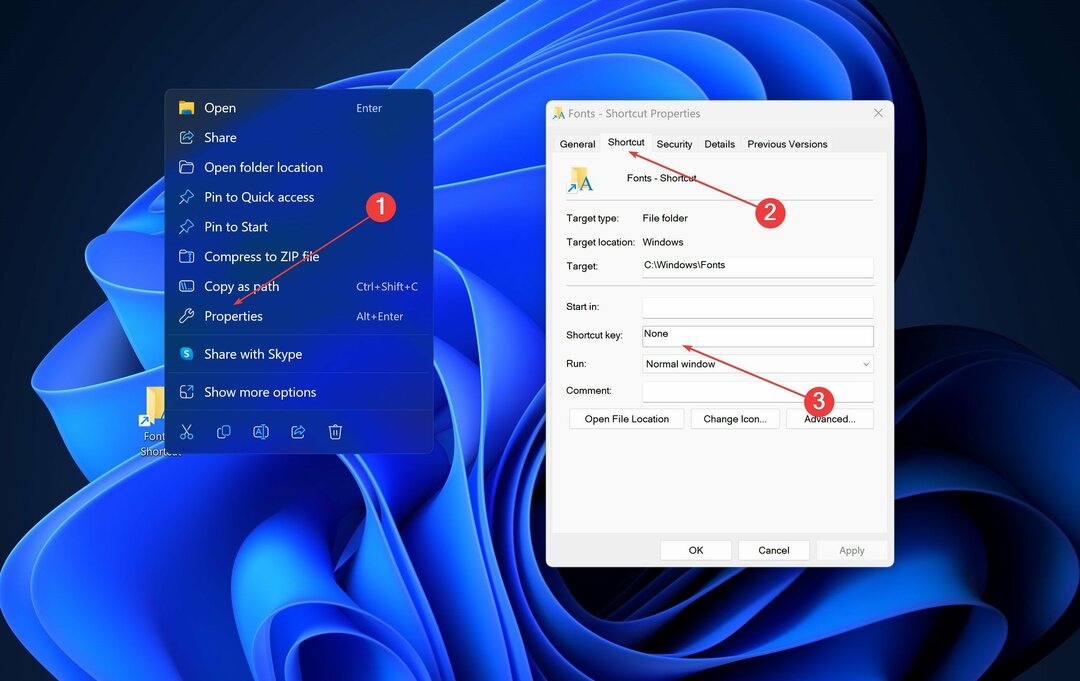
זכור כי בהתאם לפרופיל המשתמש שלך, ייתכן שתצטרך זכויות מנהליות.
- התקני מסך מגע המריצים את Windows 10 לא אמורים להיתקל בבעיות כלשהן כעת
- נפתרה: Overwatch 2 ממשיך להתרסק ב-Windows 11
הוספה או הסרה של גופנים
כדי להוסיף גופנים:

- הורד את קובץ הגופן (בדרך כלל קבצי TTF או קבצי OTF). אם זה בארכיון, לפתוח אותו.
- פתח את תיקיית הגופנים.
- גרור ושחרר את קובץ הגופן שהורדתי לתוך התיקיה.
כדי להסיר/להסיר גופנים:

- פתח את תיקיית הגופנים.
- אתר את הגופן שברצונך להסיר.
- לחץ לחיצה ימנית על הגופן ובחר מחק.
הורדה והתקנה של גופנים חדשים
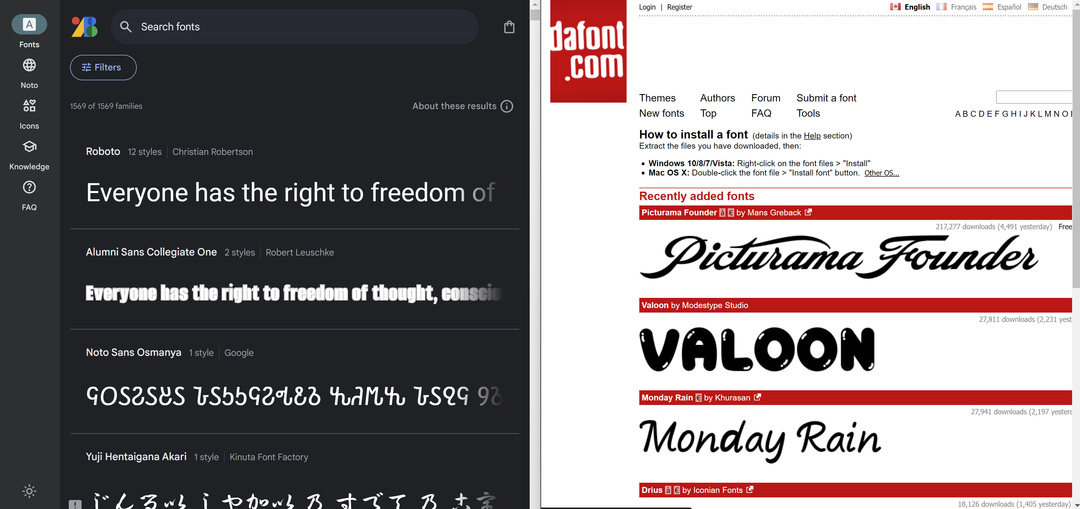
הוספת גופנים נוספים יכולה לתת לפרויקטים שלך מראה חדש. אתה יכול להוסיף גופנים תאילנדים, גופנים TrueType, גופנים לא אירופיים, גופנים תלת מימדיים, או אפילו גופנים מותאמים אישית.
- בקר באתר גופנים מכובד כמו גוגל גופנים אוֹ DaFont.
- בחר גופן ו להוריד את הקובץ.
- בצע את השלבים שלמעלה כדי להוסיף גופנים.
אם אתה רוצה פרטים נוספים על איך להוריד גופנים ב-Windows 10 ו-11, בדוק את המדריך הזה. כמו כן, אם אתה רוצה הורד גופנים של Microsoft Office, התהליך די דומה.
סיכום
לדעת היכן מאוחסנים גופנים וכיצד לנהל אותם, מעניק לך שליטה מלאה על האסתטיקה והפונקציונליות של המערכת שלך. מאיתור מיקום תיקיית הגופנים המוגדר כברירת מחדל ועד הוספה או הסרה של גופנים, השלבים הפשוטים הללו יכולים לעשות הבדל גדול באופן השימוש וההתאמה האישית של Windows 10 ו-Windows 11.
אתה יכול גם להשתמש תוכנת גופנים ליצור משלך. אם זה לוקח זמן רב מדי, בדוק הגופנים הפופולריים ביותר עבור Windows 11 שאתה יכול להוריד עכשיו.
![כיצד לפרוס גופנים באמצעות SCCM [3 שלבים פשוטים]](/f/2b9c236ded10d92916a8517208cbb3c7.png?width=300&height=460)
